PPT打印成一頁6個的方法
時間:2023-04-24 11:07:27作者:極光下載站人氣:276
很多小伙伴在編輯演示文稿的時候都會選擇使用PPT來進行操作,因為PPT是一款專業的演示文稿處理程序,在PPT中,我們可以對演示文稿的內容進行增減,還可以給幻燈片設置動畫效果,使用起來十分的方便。在使用PPT完成演示文稿的編輯之后,有的小伙伴想要將6頁幻燈片打印到同一頁上,這時我們只需要在打印設置頁面中打開“整頁幻燈片”選項,然后在菜單列表中點擊選擇“6張水平放置的幻燈片”或“6張垂直放置的幻燈片”選項即可。有的小伙伴可能不清楚具體的操作方法,接下來小編就來和大家分享一下PPT打印成一頁6個的方法。
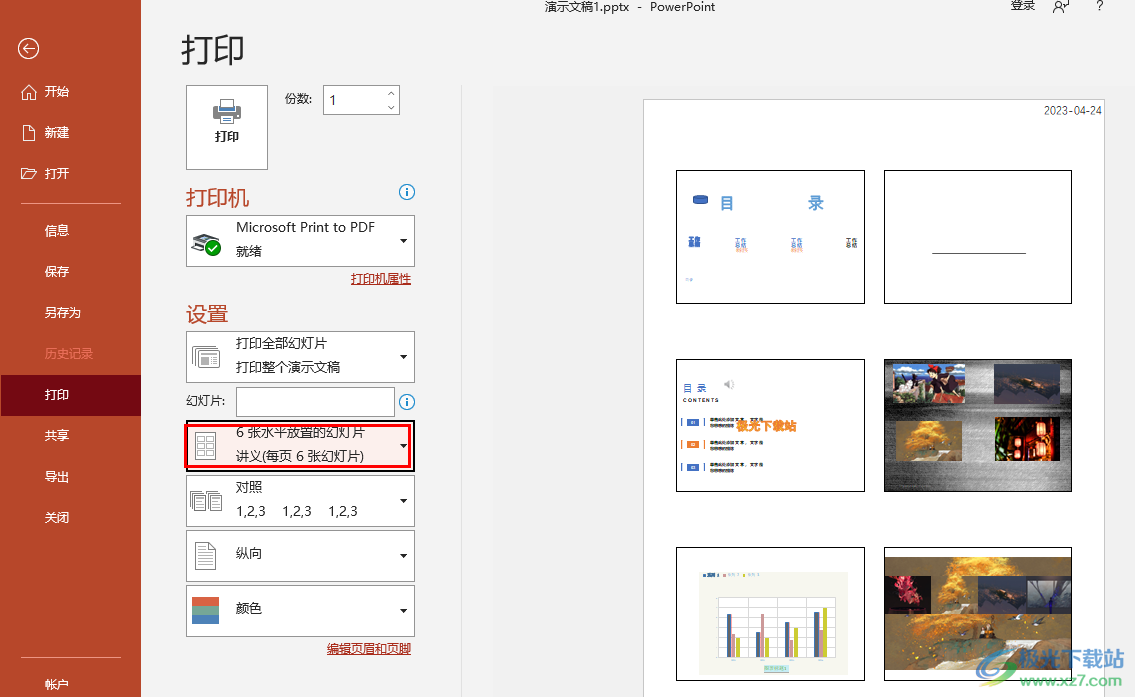
方法步驟
1、第一步,我們先在電腦中找到一個需要編輯的演示文稿,然后右鍵單擊選擇“打開方式”,再點擊“powerpoint”選項
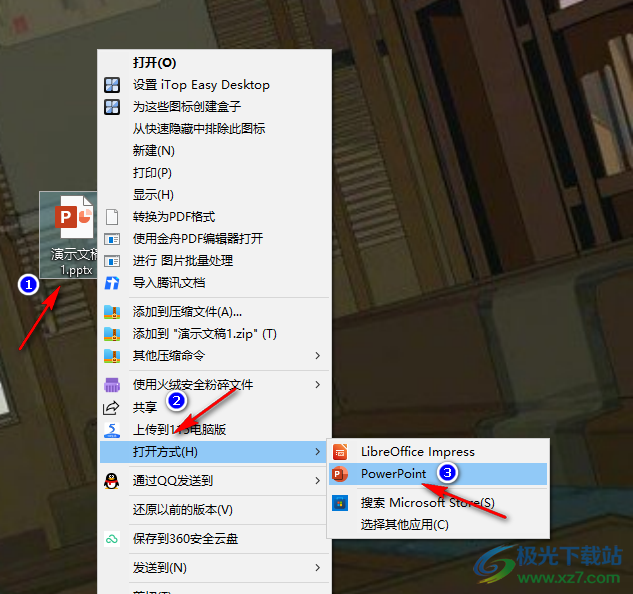
2、第二步,進入PPT頁面之后,我們先點擊打開左上角的“文件”選項,進入“文件”頁面
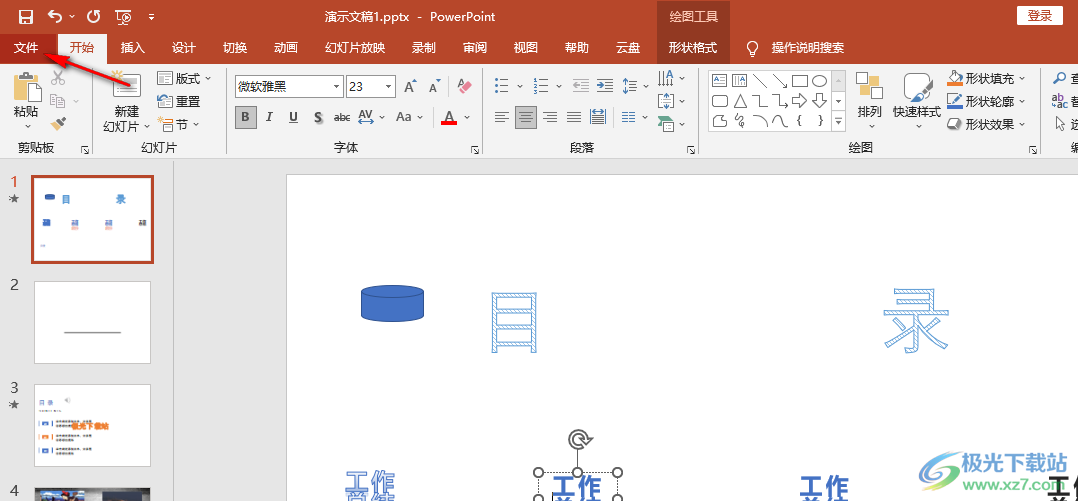
3、第三步,在“文件”頁面中,我們先點擊“打印”選項,再在打印頁面中找到“整頁幻燈片”選項,點擊打開該選項
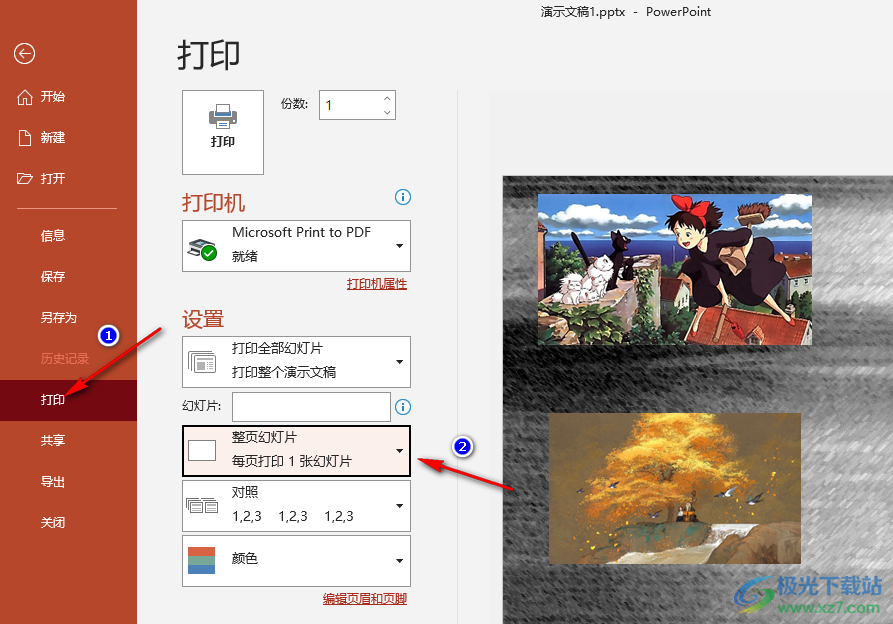
4、第四步,打開“整頁幻燈片”選項之后,我們在下拉列表中可以看到“6張水平放置的幻燈片”和“6張垂直放置的幻燈片”選項,點擊選擇其中一個選項
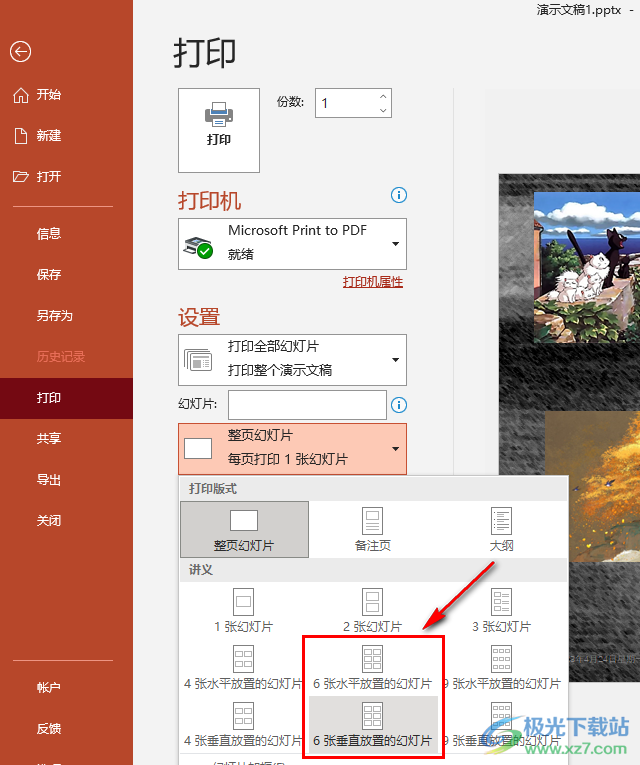
5、第五步,選擇好放置方式之后,我們在右側的打印預覽處就可以看到六張幻燈片排列擺放的樣子了
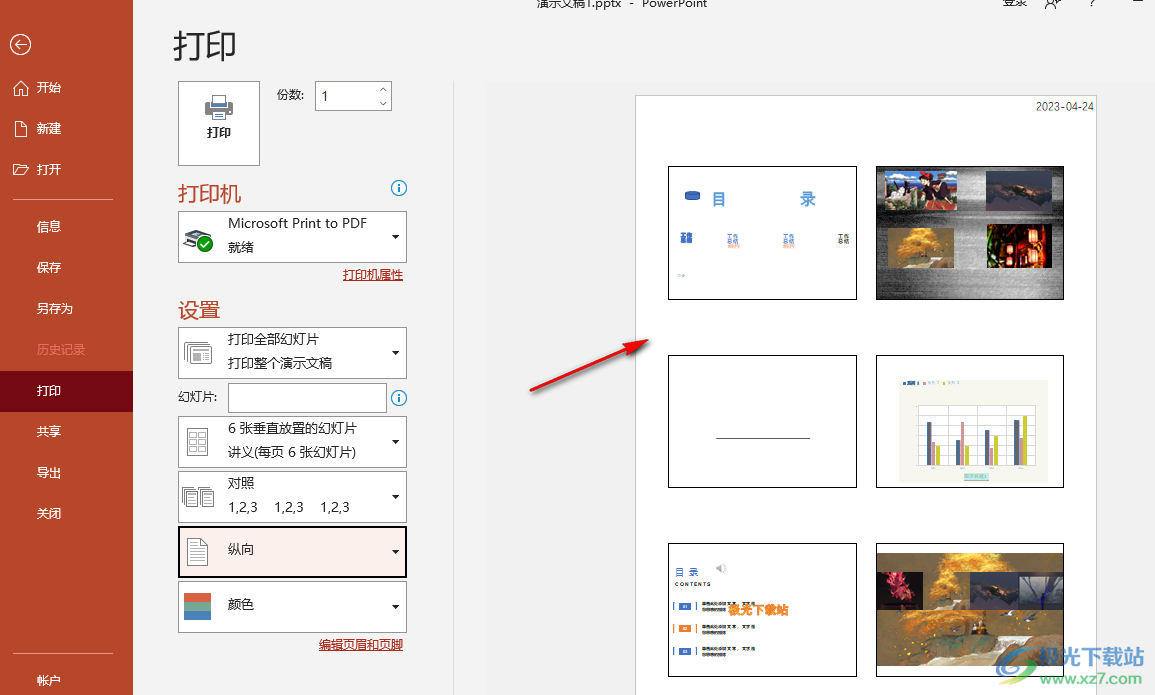
以上就是小編整理總結出的關于PPT打印成一頁6個的方法,我們在PPT中進入文件頁面,再點擊打印選項,接著在打印頁面中打開“整頁幻燈片”選項,最后點擊選擇“6張水平放置的幻燈片”或“6張垂直放置的幻燈片”選項即可,感興趣的小伙伴快去試試吧。

大小:60.68 MB版本:1.1.2.0環境:WinXP, Win7, Win10
- 進入下載
相關推薦
相關下載
熱門閱覽
- 1百度網盤分享密碼暴力破解方法,怎么破解百度網盤加密鏈接
- 2keyshot6破解安裝步驟-keyshot6破解安裝教程
- 3apktool手機版使用教程-apktool使用方法
- 4mac版steam怎么設置中文 steam mac版設置中文教程
- 5抖音推薦怎么設置頁面?抖音推薦界面重新設置教程
- 6電腦怎么開啟VT 如何開啟VT的詳細教程!
- 7掌上英雄聯盟怎么注銷賬號?掌上英雄聯盟怎么退出登錄
- 8rar文件怎么打開?如何打開rar格式文件
- 9掌上wegame怎么查別人戰績?掌上wegame怎么看別人英雄聯盟戰績
- 10qq郵箱格式怎么寫?qq郵箱格式是什么樣的以及注冊英文郵箱的方法
- 11怎么安裝會聲會影x7?會聲會影x7安裝教程
- 12Word文檔中輕松實現兩行對齊?word文檔兩行文字怎么對齊?
網友評論